안녕하십니까
김텤입니다.
Altium을 사용하면 정말 정말 아주 많은 기능을 맞이하게 될건데요.
그 중 아주 극히 일부지만 필수라면 필수인 설정들을 알려 드리도록 하겠습니다.
- 언어설정
- 마지막 작업 프로젝트 다시 열기
- 마지막 작업 파일 자동으로 열기
- 파일 자동 백업(정말정말 중요!!!!!!)
시작!!
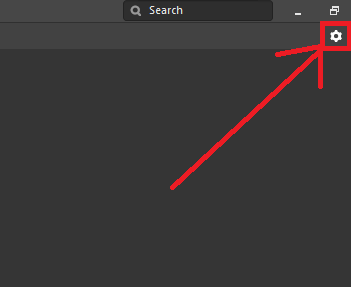
1. 언어설정
사실 전 이 설정을 사용하지 않고 있는데요.
왜냐하면 간혹 기능을 찾고 싶을 때 Altium 홈페이지에 있는 메뉴얼을 참고하는데
이 메뉴얼이 영어로 되어 있다보니 버튼 이름들도 영어로 되어 있습니다.
그렇다고 크롬에 번역 기능을 사용하면 Altium에서 한글화된 이름이랑 다른 경우가 종종 있어서
오히려 헷갈리더라고요.
물론 처음에는 제가 영어를 못해서 한글로 쓰긴 했습니다.
결론 : 저의 추천은 처음 Altium을 사용하신다면 한글화로 해서 각 설정들을 빨리 익히는데 집중하시면 좋을 것 같고
어느정도 익숙해졌다 싶으면(메뉴들의 위치가 어디 있는지 거의 아는 수준) 영어로 바꿔놓고 사용하시면 될 것 같아요.
Altium 홈페이지에 있는 메뉴얼을 볼 정도라면 PCB 설계에 대해서 익숙해진 수준이기 때문에
영어로 쓰셔도 무방할 것 같습니다.
한글화 하는 설정은 아래와 같은 순서입니다.
System → General → Use localized resources
아래 사진에 있는 부분을 클릭하면
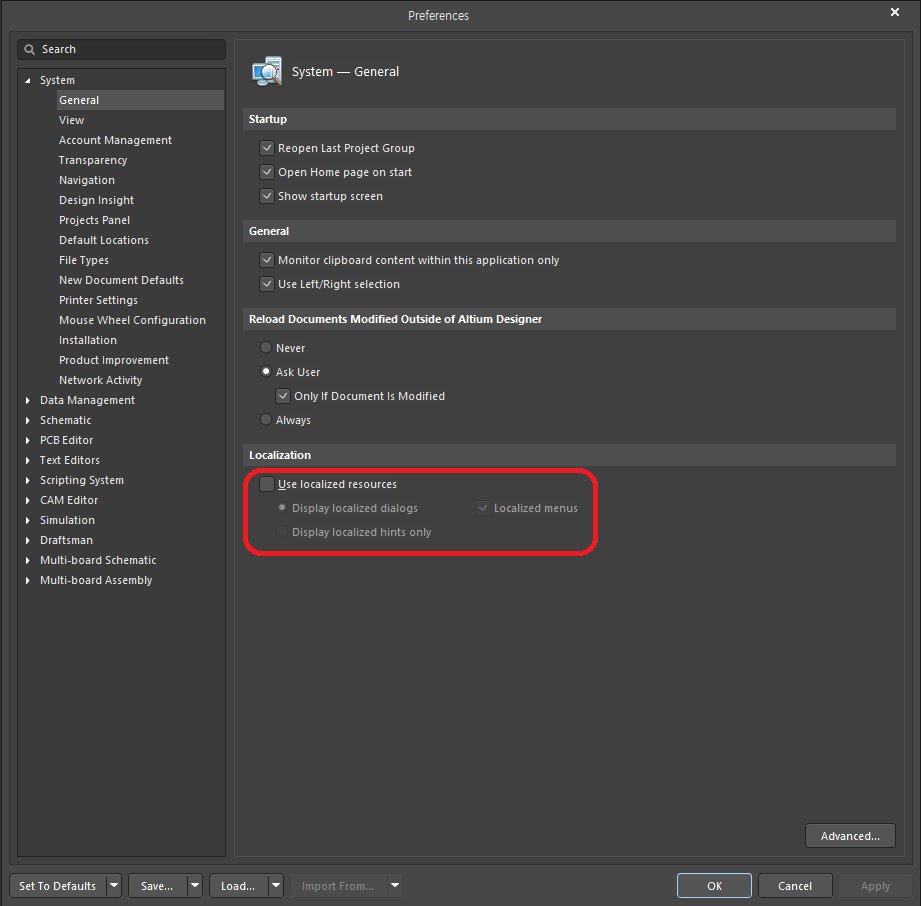
이렇게 메세지가 뜹니다.
설정을 적용하기 위해서는 프로그램을 껐다 켜야 한다는 뜻인데요.
간혹 설정 중 이렇게 프로그램 전체적으로 영향을 주는 설정들은 프로그램을 껐다켜야 합니다.
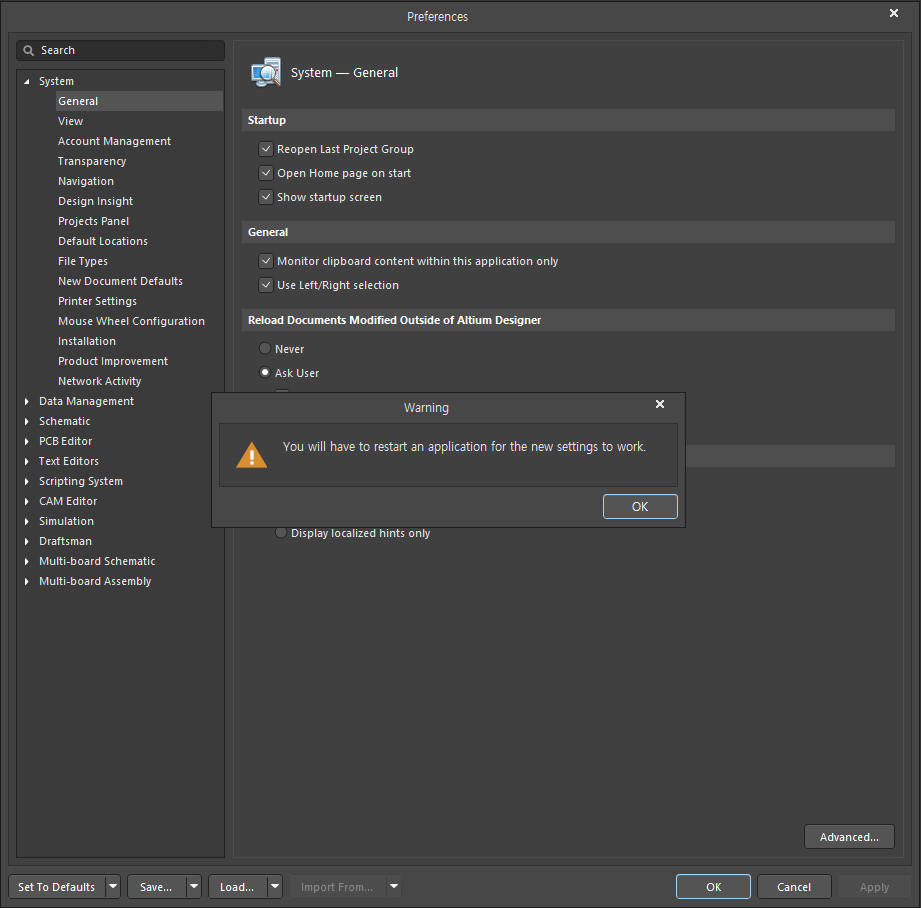
2. 마지막 작업 프로젝트 다시 열기
이 기능을 사용하면 Project 패널에 Altium을 끄기 전에 열여뒀던 프로젝트들이 그대로 보이게 됩니다,
이게 정말 유용합니다.
아트웍 작업을 하면 몇 일에서 길면 몇 주씩 걸리는데 나중에는 할 때 마다 파일을 열기도 귀찮아지거든요.
그래서 저는 항상 설정을 해놓는 편입니다.
System → General → Reopen Last Project Group

아래 사진처럼 기존에 작업할 때 열어뒀던 프로젝트들이 그대로 열립니다.
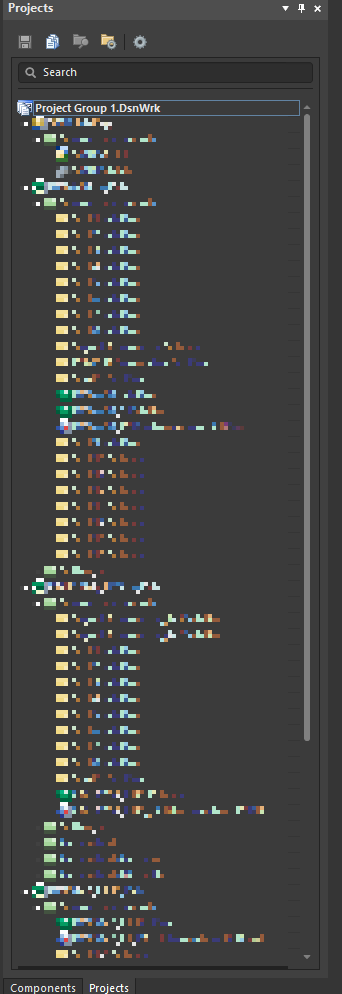
3. 마지막 작업 파일 자동으로 열기
이 기능의 경우 저는 비추하는 편입니다.
이 기능을 사용하게 되면 마지막에 열려있던 파일이 그대로 열리게 됩니다.
2번에서 공유한 설정과 차이가 있는데요.
Reopen Last Project Group의 경우에는 프로젝트 패널에만 여는 설정인데
이 설정은 파일 자체를 열게됩니다.
설계하는 프로젝트의 규모가 크면 파일을 여는 시간이 길어지게 되는데요.
그러면 Altium을 열 때 정말 늦게 열립니다.
물론 어차피 작업할건데 뭐 문제 있어? 라고 생각할 수 있는데요.
항상 마지막에 작업한 파일을 여는 것이 아니기 때문에 저는 사용하지 않습니다.
System → View→ Restore open documents
보시면 저는 체크를 하지 않고 있습니다.
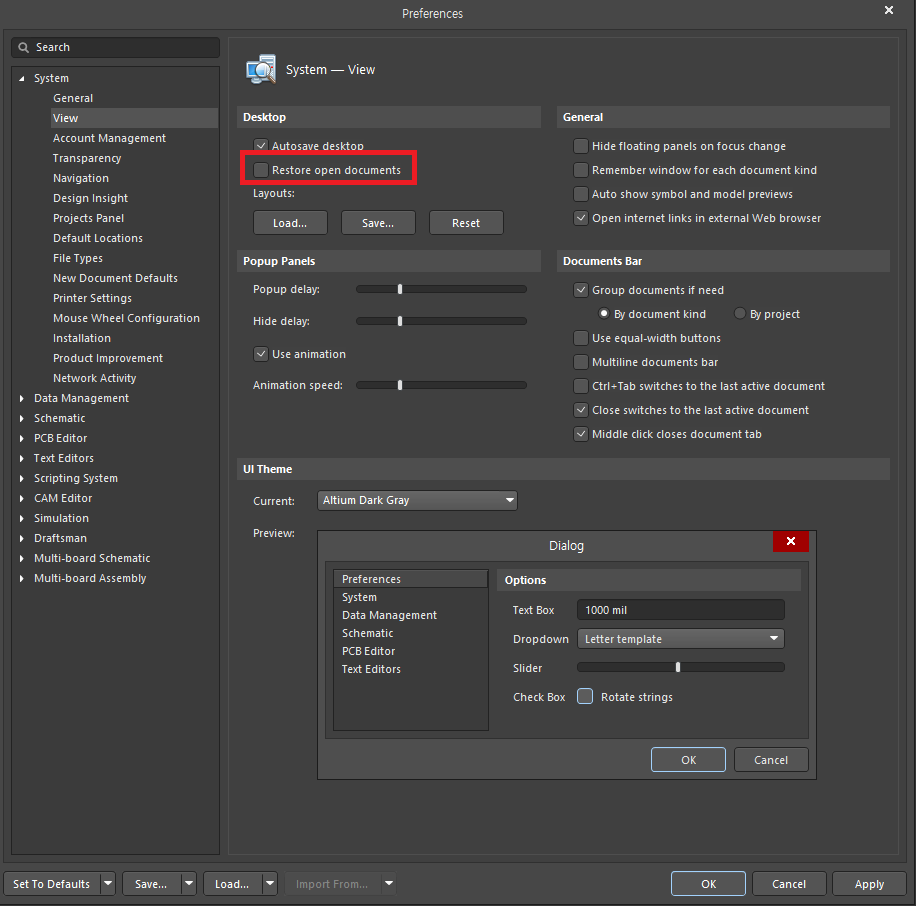
4. 파일 자동 백업(정말정말 중요!!!!!!)
이건 정말 제일 중요한 설정이죠.
Altium이라는 프로그램이 사실 좀 무거운 프로그램이다보니
작업을 하다가 잘못하게 되면 간혹 튕기는 상황이 발생하는데
저장을 안하고 있었다면 정말 난감합니다.
그러니 이 글을 읽는 여러분은 반드시 설정하는 것을 강추드립니다.
작업을 하다가 예전에 작업한 파일을 다시 보고 싶을 수도 있는데 이런 경우에도 아주 유용합니다.
Data Management → Backup
Auto save 체크
- 시간 설정(편한대로)
- 저장 갯수 설정(웬만하면 최대 갯수 10개로 설정)
- 저장 위치 설정
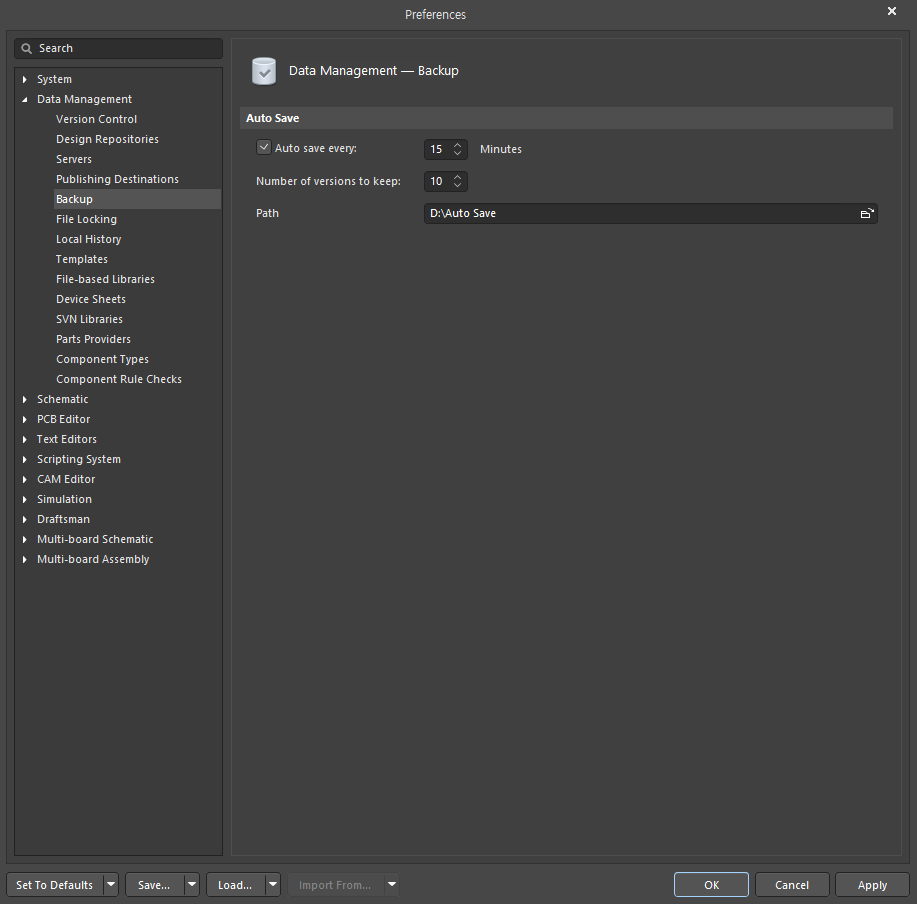
'Altium' 카테고리의 다른 글
| [Altium] SCH LIST 활용_with Excel (0) | 2023.01.09 |
|---|---|
| [Altium] PCB 라이브러리 3D 모델 넣는 방법(feat.STEP파일) (0) | 2022.09.05 |
| [Altium 기초]라이브러리 만들기_PCB Library편(라이브러리 등록까지) (0) | 2022.08.30 |
| [Altium 기초]라이브러리 만들기_Schematic Library편 (0) | 2022.08.30 |
| [Altium] 입문 추천 자료 (0) | 2022.08.26 |
안녕하십니까
김텤입니다.
Altium을 사용하면 정말 정말 아주 많은 기능을 맞이하게 될건데요.
그 중 아주 극히 일부지만 필수라면 필수인 설정들을 알려 드리도록 하겠습니다.
- 언어설정
- 마지막 작업 프로젝트 다시 열기
- 마지막 작업 파일 자동으로 열기
- 파일 자동 백업(정말정말 중요!!!!!!)
시작!!
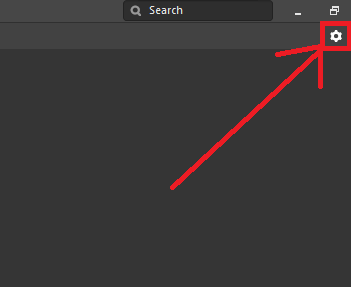
1. 언어설정
사실 전 이 설정을 사용하지 않고 있는데요.
왜냐하면 간혹 기능을 찾고 싶을 때 Altium 홈페이지에 있는 메뉴얼을 참고하는데
이 메뉴얼이 영어로 되어 있다보니 버튼 이름들도 영어로 되어 있습니다.
그렇다고 크롬에 번역 기능을 사용하면 Altium에서 한글화된 이름이랑 다른 경우가 종종 있어서
오히려 헷갈리더라고요.
물론 처음에는 제가 영어를 못해서 한글로 쓰긴 했습니다.
결론 : 저의 추천은 처음 Altium을 사용하신다면 한글화로 해서 각 설정들을 빨리 익히는데 집중하시면 좋을 것 같고
어느정도 익숙해졌다 싶으면(메뉴들의 위치가 어디 있는지 거의 아는 수준) 영어로 바꿔놓고 사용하시면 될 것 같아요.
Altium 홈페이지에 있는 메뉴얼을 볼 정도라면 PCB 설계에 대해서 익숙해진 수준이기 때문에
영어로 쓰셔도 무방할 것 같습니다.
한글화 하는 설정은 아래와 같은 순서입니다.
System → General → Use localized resources
아래 사진에 있는 부분을 클릭하면
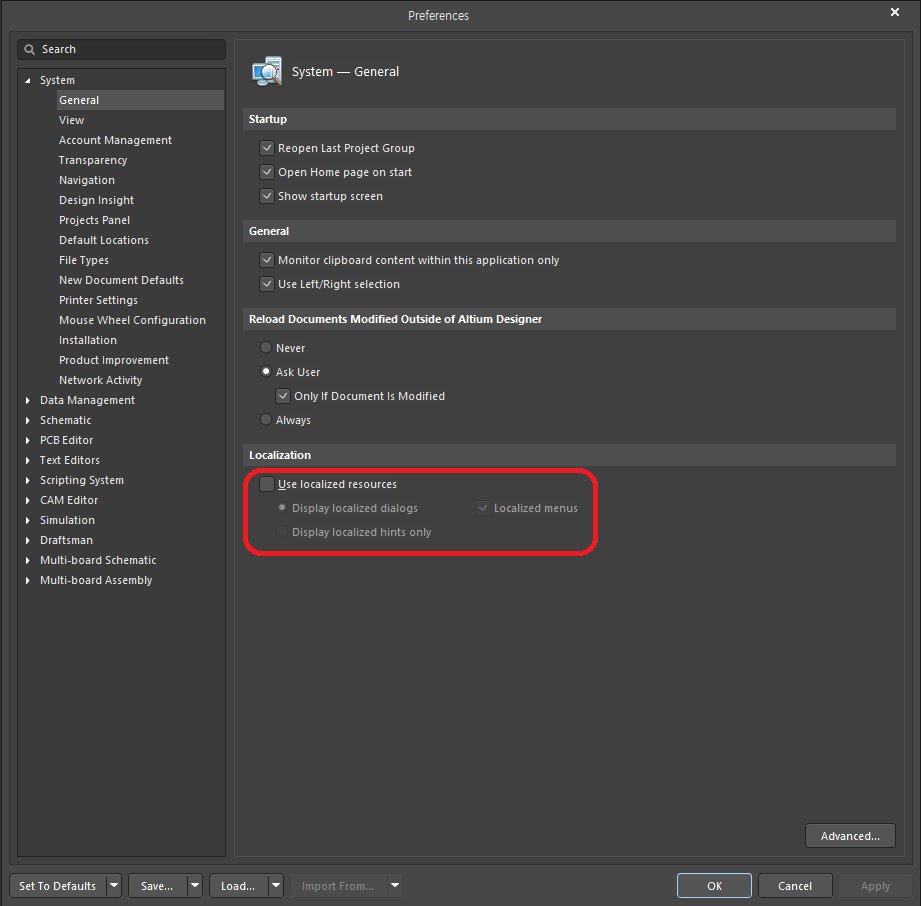
이렇게 메세지가 뜹니다.
설정을 적용하기 위해서는 프로그램을 껐다 켜야 한다는 뜻인데요.
간혹 설정 중 이렇게 프로그램 전체적으로 영향을 주는 설정들은 프로그램을 껐다켜야 합니다.
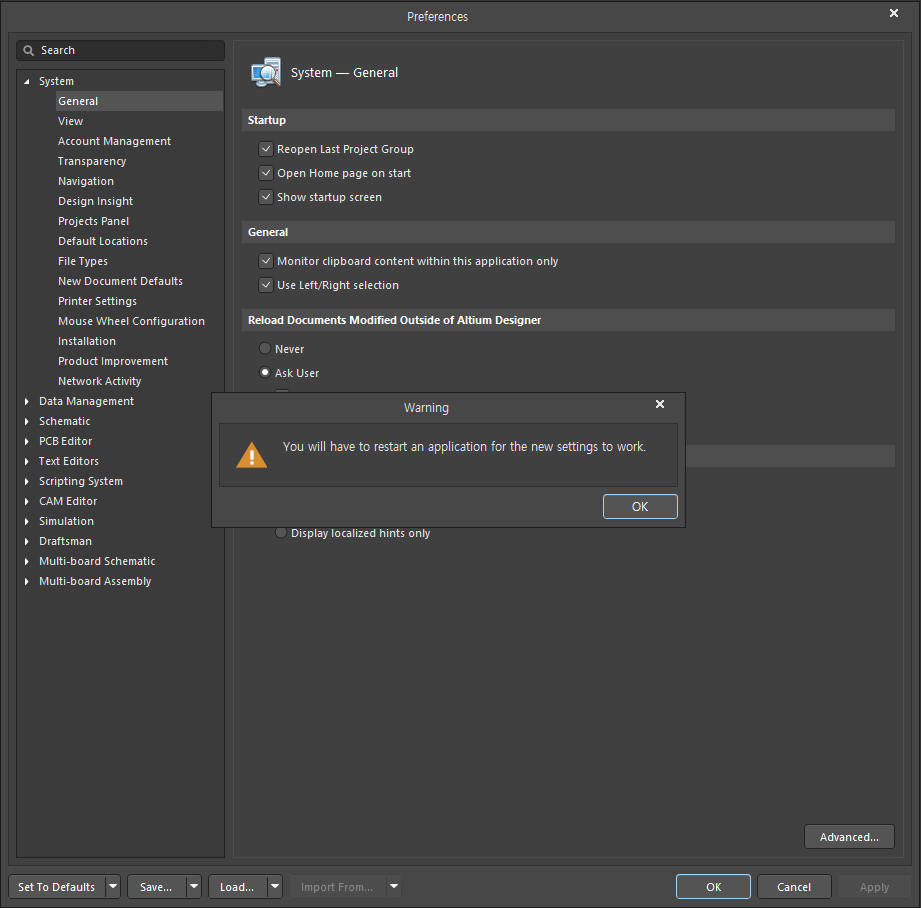
2. 마지막 작업 프로젝트 다시 열기
이 기능을 사용하면 Project 패널에 Altium을 끄기 전에 열여뒀던 프로젝트들이 그대로 보이게 됩니다,
이게 정말 유용합니다.
아트웍 작업을 하면 몇 일에서 길면 몇 주씩 걸리는데 나중에는 할 때 마다 파일을 열기도 귀찮아지거든요.
그래서 저는 항상 설정을 해놓는 편입니다.
System → General → Reopen Last Project Group

아래 사진처럼 기존에 작업할 때 열어뒀던 프로젝트들이 그대로 열립니다.
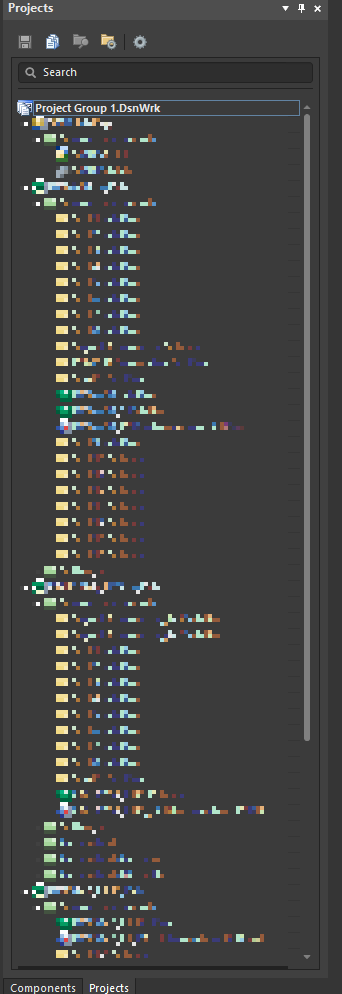
3. 마지막 작업 파일 자동으로 열기
이 기능의 경우 저는 비추하는 편입니다.
이 기능을 사용하게 되면 마지막에 열려있던 파일이 그대로 열리게 됩니다.
2번에서 공유한 설정과 차이가 있는데요.
Reopen Last Project Group의 경우에는 프로젝트 패널에만 여는 설정인데
이 설정은 파일 자체를 열게됩니다.
설계하는 프로젝트의 규모가 크면 파일을 여는 시간이 길어지게 되는데요.
그러면 Altium을 열 때 정말 늦게 열립니다.
물론 어차피 작업할건데 뭐 문제 있어? 라고 생각할 수 있는데요.
항상 마지막에 작업한 파일을 여는 것이 아니기 때문에 저는 사용하지 않습니다.
System → View→ Restore open documents
보시면 저는 체크를 하지 않고 있습니다.
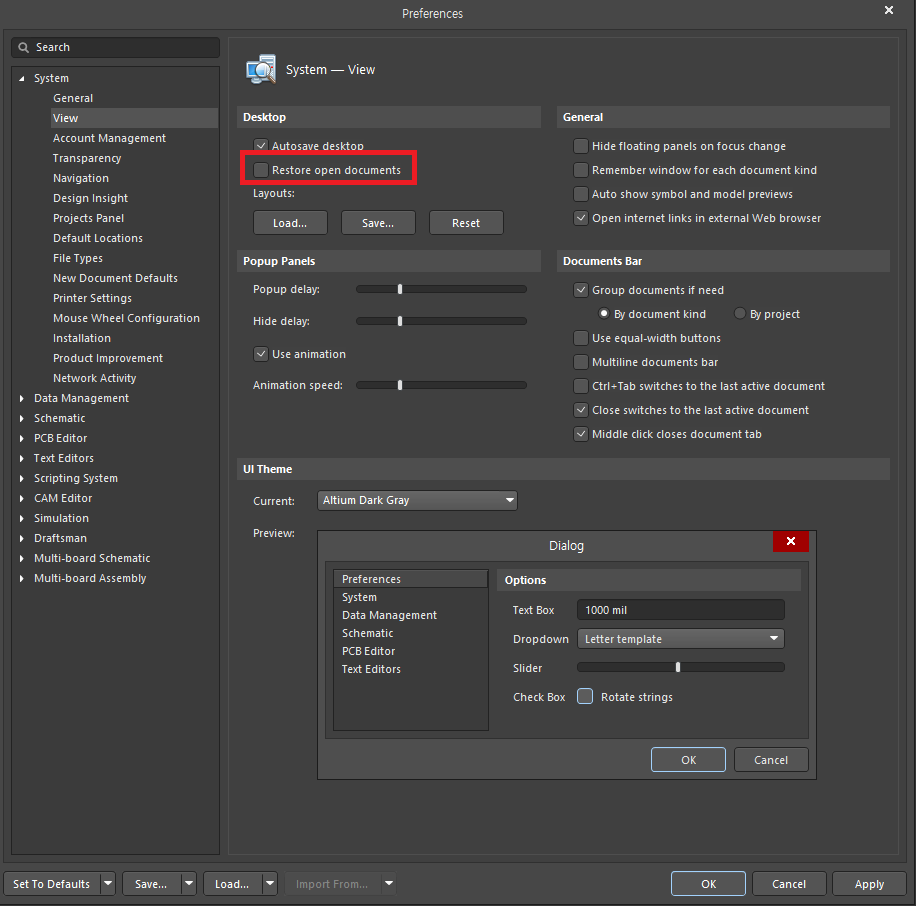
4. 파일 자동 백업(정말정말 중요!!!!!!)
이건 정말 제일 중요한 설정이죠.
Altium이라는 프로그램이 사실 좀 무거운 프로그램이다보니
작업을 하다가 잘못하게 되면 간혹 튕기는 상황이 발생하는데
저장을 안하고 있었다면 정말 난감합니다.
그러니 이 글을 읽는 여러분은 반드시 설정하는 것을 강추드립니다.
작업을 하다가 예전에 작업한 파일을 다시 보고 싶을 수도 있는데 이런 경우에도 아주 유용합니다.
Data Management → Backup
Auto save 체크
- 시간 설정(편한대로)
- 저장 갯수 설정(웬만하면 최대 갯수 10개로 설정)
- 저장 위치 설정
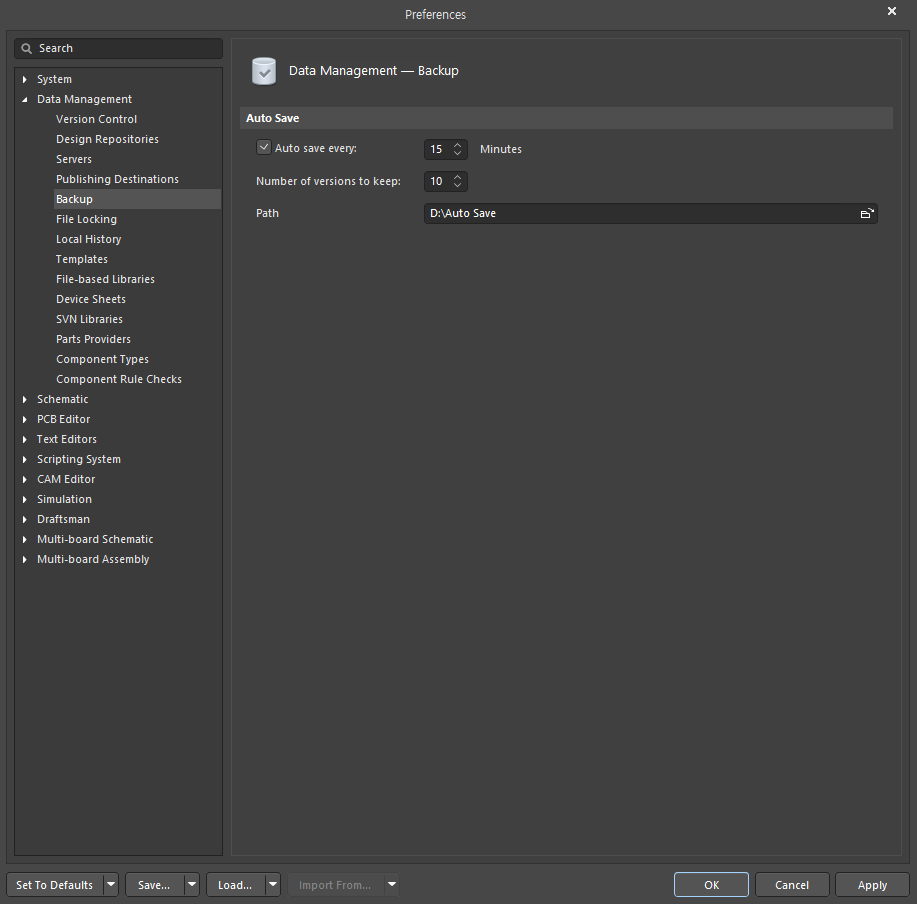
'Altium' 카테고리의 다른 글
| [Altium] SCH LIST 활용_with Excel (0) | 2023.01.09 |
|---|---|
| [Altium] PCB 라이브러리 3D 모델 넣는 방법(feat.STEP파일) (0) | 2022.09.05 |
| [Altium 기초]라이브러리 만들기_PCB Library편(라이브러리 등록까지) (0) | 2022.08.30 |
| [Altium 기초]라이브러리 만들기_Schematic Library편 (0) | 2022.08.30 |
| [Altium] 입문 추천 자료 (0) | 2022.08.26 |
